Office 365 Planner – Neue Filterfunktion und Zeitplan
Einige Planner-User wird es vielleicht schon aufgefallen sein, es gibt nun eine neue Möglichkeit Aufgaben zu Filtern und sowie eine neune Ansicht Zeitplan. In diesem Blog-Beitrag möchte ich kurz auf die neuen Funktionen eingehen.
Filterfunktion
Ab sofort können Aufgaben nach mehreren Kriterien gefiltert werden. Dadurch lassen sich gewünschte Aufgaben schneller auffinden. Hierzu muss der User innerhalb des Ribbon-Menüs einfach nur die gewünschten Filter aktivieren. Hierzu klickt der auf „Filter“ und geben hier einfach die gewünschten Kriterien für die Filterung an. Danach wird die Ansicht sofort an Ihrer Auswahl angepasst.
Hinweis: Diese Filterfunktionalität stehen Ihnen selbstverständlich in allen weiteren Planner-Ansichten zur Verfügung.
Zeitplan
Ebenfalls neu ist der Zeitplan in Office 365 Planner. In dieser Ansicht kein ein “Plan” in der Kalenderansicht eigesehen werden. Als Ansicht können Sie eine Wochen– oder Monatsansicht wählen.
Das schöne an der neue Ansicht ist, dass Sie den Bearbeitungszustand der jeweiligen Aufgaben direkt angezeigt bekommen. Aufgaben die sich in Bearbeitung befinden erhalten die bekannte Kennzeichnung des Halbkreises. Nicht gestartete Aufgaben erhalten keine Kennzeichnung. Sollten Sie die gewünschte Aufgabe öffnen wollen, So können Sie dies einfach mit einem Doppelklick auf die gewünschte Aufgabe durchführen und schon erhalten Sie das Bearbeitungsmenü.
Hinweis: Aufgaben die fertiggestellt wurden, werden automatisch aus der Ansicht entfernt.
Natürlich können Sie nicht nur Aufgaben einsehen und editieren, sondern auch neue Aufgaben in der Zeitplan-Ansicht hinzufügen. Hier steht Ihnen genau wie in der Board-Ansicht die Möglichkeit zur Verfügung, alle Grundinformationen über das Quick-Edit-Menü einzugeben. Hierzu klicken Sie innerhalb des gewünschten Datums auf das dargestellte Kreuz. Danach öffnet sich das Quick-Editmenü in dem Sie dann, den Namen des Arbeitspaketes, den gewünschten Bucket – unter dem das Arbeitspaket eingebunden werden soll sowie ein entsprechendes Fälligkeitsdatum ein, sollten Sie diese Aufgabe schon einer Person zuordnen wollen, können Sie dies ebenfalls abschließend durchführen. über den Quick-Edit durchführen. Alle weitere Informationen zu der Aufgabe, können Sie dann wie gewohnt nachträglich einpflegen.
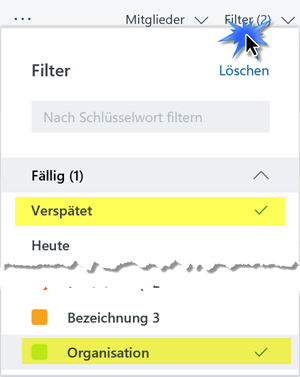
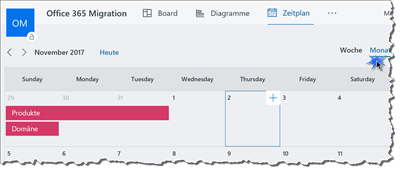
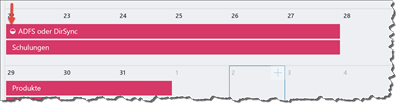
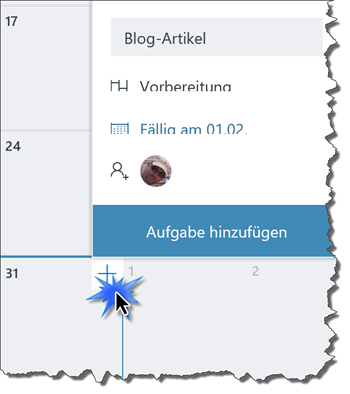
Danke für den schönen Überblick!
Pingback: Office 365 Planner – Neue Filterfunktion und Zeitplan - Office 365 Netzwerk